Более удобная правка штриховки поперечного сечения в чертежах
Более удобная правка штриховки поперечного сечения в чертежах
Для повышения удобства использования штриховки сечения в нее были добавлены новые функции.
Выпуск: Creo Parametric 9.0.0.0
Просмотрите видео, демонстрирующие это улучшение:
См. видео в Learning Connector.
Улучшенные возможности использования штриховки поперечного сечения
Теперь расширились возможности управления операциями штриховки при работе со штриховками сечений в чертежах.
В новые функции входит следующее:
• Улучшенный контур границы для видов штриховки сечения.
• Новый контекстный интерфейс пользователя для правки свойств штриховки сечения.
• Новая коллекция для отображения образцов штриховки.
• Специальные операции штриховки для обновления свойств штриховки.
• Новые запросы для поддержки инструмента поиска.
• Новые опции контекстного меню для правки свойств штриховки.
Улучшенный контур границы для видов штриховки сечения в чертежах
Расположение в интерфейсе пользователя: выберите заштрихованные сечение, площадь, компонент или тело.
В виде чертежа доступна расширенная презентация контура границы выбранных заштрихованных сечений, областей, компонентов или тел. Контур границы заштрихованных элементов на виде сечения стал толще, чем в предыдущих версиях Creo Parametric.
Это улучшение делает вид выбранного заштрихованного элемента более четким, что облегчает идентификацию и позволяет сосредоточиться на редактируемом элементе.
Новый интерфейс пользователя для правки свойств штриховки сечения в чертежах
Расположение в интерфейсе пользователя: в виде поперечного сечения выберите любой заштрихованный элемент. Появится вкладка Править штриховку (Edit Hatching).
При выборе вида заштрихованного сечения появляется новая вкладка Править штриховку (Edit Hatching). Для выбора и изменения образца штриховки сечения, компонента, тела или области можно использовать опции.
Это улучшение позволяет быстро и эффективно править свойства штриховки для сечений.
Коллекция шаблонов штриховки
Расположение в интерфейсе пользователя: выберите заштрихованное сечение, а затем щелкните опцию Коллекция штриховок (Hatch Gallery) на вкладке Править штриховку (Edit Hatching).
В новой коллекции штриховки отображаются все доступные образцы штриховки в одном виде. Коллекция штриховки является быстрым средством предварительного просмотра и выбора требуемого образца штриховки.
Это улучшение сокращает время применения конкретного образца штриховки к компонентам в видах поперечных сечений.
Специальные операции штриховки для обновления свойств штриховки
Расположение в интерфейсе пользователя: вкладка Править штриховку (Edit Hatching).
Новые опции доступны для обновления и правки свойств штриховки видов поперечного сечения.
Новые опции обновления свойств штриховки включают следующие:
• Копировать штриховку (Copy Hatch) – копирует свойства штриховки между различными видами штриховки сечений или между конкретными заштрихованными элементами.
• Использовать штриховку материала (Use Material Hatch) – использует образцы штриховки, назначенные материалу выбранных элементов.
• Использовать сплошную штриховку (Use a Solid Hatch) – использует для выбранных объектов сплошную заливку вместо штриховки.
• Использовать штриховку модели (Use Model Hatch) – копирует образец штриховки из определения штриховки модели в образец штриховки в соответствующем чертеже.
• Преобразовать в PAT (Convert to PAT) – преобразует выбранный образец из формата XCH в формат PAT.
Новая опция Операции (Operations) позволяет использовать существующие образцы штриховки, сохраняя время при корректировке свойств штриховки вручную.
Поддержка инструмента поиска для заштрихованных элементов
Расположение в интерфейсе пользователя: щелкните значок в строке состояния или щелкните Инструменты (Tools) > Поиск (Find).Новые запросы, добавленные в инструмент поиска, помогают находить информацию о штриховке для различных типов объектов на чертеже.
Эти запросы используются для поиска заштрихованных элементов по наименованию, выражению или по одному из свойств штриховки.
Новые запросы включают следующие:
• Заштрихованная область, заштрихованное тело или заштрихованный компонент – поиск соответствующих типов заштрихованных объектов в различных видах поперечного сечения в активном чертеже.
• Чертежная штриховка – поиск штриховки непосредственно в чертеже.
• Свойство штриховки для эскизов – поиск всех эскизов, которые включают штриховку в их определении в модели.
Новые запросы и атрибуты инструмента поиска позволяют находить любую штриховку и информацию на основе правил, связанные с заштрихованными элементами чертежа.
Опции контекстного меню для управления свойствами штриховки
Расположение в интерфейсе пользователя: выберите заштрихованное сечение, площадь, компонент или тело и используйте мини-панель инструментов или контекстное меню.
Теперь для операций штриховки доступны новая мини-панель инструментов и контекстное меню. Это улучшение позволяет легко обновлять свойства штриховки без необходимости перехода на ленту.
Дополнительная информация
Советы: | Некоторые команды недоступны для образцов XCH. После преобразования XCH в PAT включаются дополнительные контекстные команды. |
Ограничения: | Нет известных ограничений. |
Заменяет ли это существующую функциональность? | Нет |
Опция конфигурации, связанная с этой функциональностью: | Нет. |
Индикатор сечения – 2019 – Справка по SOLIDWORKS
Используя диалоговое окно “Разрез”, в чертеже можно указать компоненты и ребра, которые в разрезе или вынутом разрезе сборки требуется оставить неразрезанными. Появляется также вкладка “Индикатор сечения” в диалоговом окне “Свойства чертежного вида” для разреза или вынутого разреза.
Чтобы получить доступ в диалоговое окно Индикатор сечения после создания разреза:
- Нажмите правой кнопкой мыши на разрез и выберите Свойства.
- В данном диалоговом окне перейдите на вкладку Индикатор сечения.
Исключенные компоненты/ребра
Выберите компоненты и ребра, которые нужно оставить неразрезанными, в графической области или дереве конструирования FeatureManager.
Чтобы удалить компонент из списка, выберите его повторно, или выберите компонент в списке и нажмите клавишу Delete.
Не выполнять разрез всех экземпляров
Укажите, что нужно сделать с выбранным компонентом или ребром, если выбранный компонент используется в сборке несколько раз, (например, если он является членом массива или используется в качестве компонента в нескольких узлах сборки):
| Выбрать | Если нужно исключить все экземпляры выбранного компонента в сборке, установите флажок “Не выполнять разрез всех экземпляров”. В итоговом виде все экземпляры выбранного компонента останутся неразрезанными. |
| Очистить | Если нужно исключить только выбранные экземпляры, удалите флажок “Не выполнять разрез всех экземпляров”. В итоговом виде неразрезанным останется только выбранный экземпляр, остальные будут разрезаны.
|
Авто-штриховка
Выберите параметр Авто-штриховка для использования альтернативного угла штриховки на соседних гранях разреза. Штриховка изменяется в разрезе сборки.
Местный вид, созданный из разреза или вынутого разреза сборки, наследует образцы штриховки родительского вида.
| Случайный выбор масштаба | Случайный выбор масштаба штриховки для некоторых материалов в чертежном виде. Снимите этот флажок, чтобы сохранить одинаковый масштаб для всех штриховок нескольких деталей из одного материала. |
Исключить крепежи
Исключает крепежи из разреза. К крепежам относится любой элемент, вставленный из SOLIDWORKS Toolbox (гайки, болты, шайбы и т.д.), кроме элементов конструкции. Можно также обозначить любой элемент как крепеж, чтобы он не был разрезан. Для предварительного просмотра крепежей выберите “Отобразить исключенные крепежи”.
Чтобы обозначить компонент как крепеж, откройте компонент и выберите Файл > Свойства. В этом диалоговом окне на вкладке Настройка выберите IsFastener в поле “Имя свойства” и введите значение 1 для параметра “Значение / Текстовое выражение”.
Реверс направления
Переключает направление разреза.
Техники штриховки и перекрестной штриховки
Штриховка и перекрестная штриховка — это техники линейного рисования, которые можно использовать для создания текстуры, объема и иллюзии формы и света. Штриховка и перекрестная штриховка, обычно используемая в качестве метода нанесения, когда среда имеет линейный характер, часто используются вместе.
Обе техники хорошо работают с различными средствами рисования, включая перо и тушь, графит, цветные карандаши и пастель. Штриховку и перекрестную штриховку также можно найти в традиционных методах печати, таких как травление и гравировка.
Некоторые художники предпочитают использовать штриховку или перекрестную штриховку в конкретном рисунке для создания гармонии. Однако чаще всего эти две техники используются вместе в одном рисунке или картине.
Однако чаще всего эти две техники используются вместе в одном рисунке или картине.
Хотя с помощью штриховки или перекрестной штриховки на чертеже можно создать различные текстуры, этот метод в основном используется для создания полного диапазона значений. Размещение значений внутри работы приводит к иллюзии формы предмета, а также к иллюзии определенного источника света.
Штриховка
Штриховка создается, когда непересекающиеся линии используются для обозначения значения на объекте или вокруг него. Стоимость, добавленная к объекту, зависит от местоположения источника света. Добавляется больше меток в области основной тени и отбрасываемой тени, в то время как в более светлых областях должно быть меньше меток.
При использовании штриховки нарисованные линии обычно идут в одном направлении и большей частью параллельны друг другу. Иногда линии могут слегка изгибаться или даже сильно изгибаться в зависимости от контуров объекта. Линии такого типа называются поперечными контурными линиями.
При правильном использовании перекрестные контурные линии могут усилить иллюзию формы, предоставляя зрителю информацию о реальных трехмерных качествах объекта.
Изменяя частоту использования линий и расстояние между линиями, художник может создать полный диапазон значений рисунка. Предполагая, что художник работает на белой бумаге, большее расстояние между линиями (больше видно бумаги) приведет к более светлым оттенкам на рисунке. Меньшее расстояние между линиями, естественно, приведет к более темным оттенкам на рисунке.
Перекрестная штриховка
Когда используется перекрестная штриховка, художник может начать добавлять штриховку, но затем позволить линиям пересекаться друг с другом. Чем больше линии пересекаются друг с другом, тем темнее становится значение.
Многие художники рассматривают добавление пересекающихся линий как науку, следуя определенному порядку вертикальных линий, за которыми следуют горизонтальные линии, затем диагональные линии и так далее.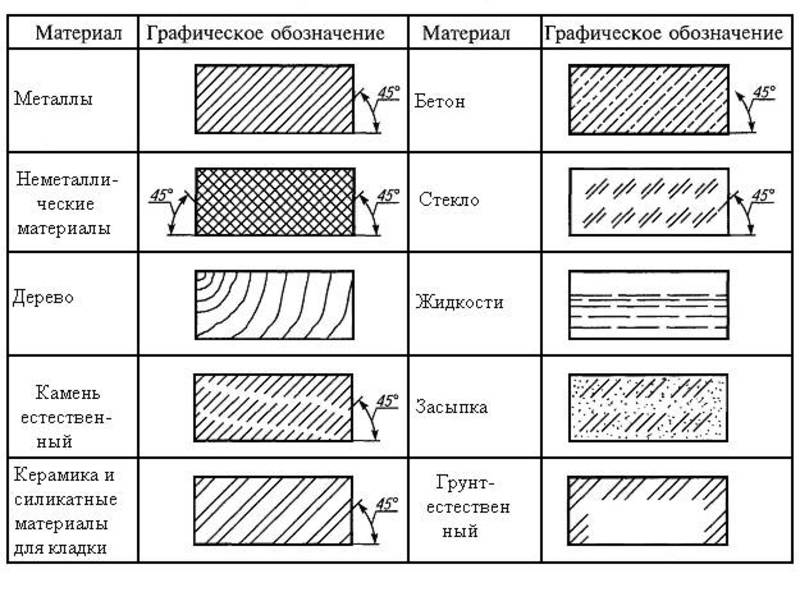
Этот метод производит очень преднамеренные и контролируемые метки, которые являются очень точными и точными. Другие просто случайным образом пересекают линии, что приводит к «более рыхлому» рисунку. Ни один из способов не лучше сам по себе. Некоторые более свободные подходы лучше подходят для одних предметов, в то время как более жесткие подходы подходят для других предметов.
Вариации знаков
Использование штриховки и перекрестной штриховки на чертеже безгранично. Художник может делать отметки любым удобным для него способом.
Они также могут сочетать линейные техники для создания различных текстур или узоров. Расположение узоров может добавить интерес к рисунку, а также усилить тональные качества.
Штриховка и перекрестная штриховка карандашом
Как упоминалось ранее, штриховку и перекрестную штриховку можно использовать для нанесения различных материалов. Он не ограничивается только рисованием пером и тушью.
Когда техника используется с графитным карандашом, давление становится фактором развития значений.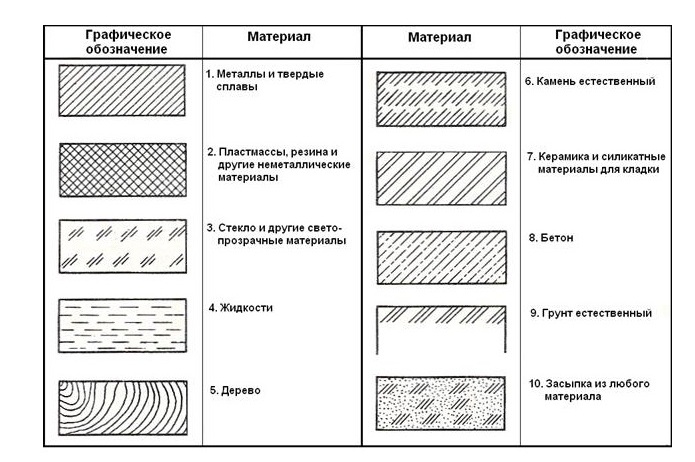 Шириной и текстурой линии можно легко управлять.
Шириной и текстурой линии можно легко управлять.
Как и в случае с любым рисунком или картиной, необходимо учитывать поперечные линии контура предмета. Наносимые знаки должны подразумевать форму предмета, а это значит, что они должны указывать или подразумевать поперечные контуры формы.
Чтобы предложить невидимые перекрестные контуры, нам нужно применить штриховку и перекрестную штриховку в соответствии с формой. Это будет серия меток, которые «обтекают» форму.
Следующий набор линий должен продолжить развитие поперечных контуров.
Это развитие продолжается с каждым набором последующих добавляемых строк.
Направление, частота и ширина линий на усмотрение художника. В конечном счете, знаки должны способствовать иллюзии формы. Неспособность передать поперечные контуры предмета приведет к плоскому рисунку. Если вы хотите испытать себя в рисовании линий, выбирайте предметы, которые являются органическими по своей природе. Геометрические объекты легче обрабатывать штриховкой и перекрестной штриховкой, но органические формы требуют дополнительных навыков.
Геометрические объекты легче обрабатывать штриховкой и перекрестной штриховкой, но органические формы требуют дополнительных навыков.
Больше уроков, которые вам понравятся…
Штриховка | техника рисования | Британика
- Развлечения и поп-культура
- География и путешествия
- Здоровье и медицина
- Образ жизни и социальные вопросы
- Литература
- Философия и религия
- Политика, право и правительство
- Наука
- Спорт и отдых
- Технология
- Изобразительное искусство
- Всемирная история
- В этот день в истории
- Викторины
- Подкасты
- Словарь
- Биографии
- Резюме
- Самые популярные вопросы
- Инфографика
- Демистификация
- Списки
- #WTFact
- Товарищи
- Галереи изображений
- Прожектор
- Форум
- Один хороший факт
- Развлечения и поп-культура
- География и путешествия
- Здоровье и медицина
- Образ жизни и социальные вопросы
- Литература
- Философия и религия
- Политика, право и правительство
- Наука
- Спорт и отдых
- Технология
- Изобразительное искусство
- Всемирная история
- Britannica объясняет
В этих видеороликах Britannica объясняет различные темы и отвечает на часто задаваемые вопросы.
- Britannica Classics
Посмотрите эти ретро-видео из архивов Encyclopedia Britannica. - Demystified Videos
В Demystified у Britannica есть все ответы на ваши животрепещущие вопросы. - #WTFact Видео
В #WTFact Britannica делится некоторыми из самых странных фактов, которые мы можем найти. - На этот раз в истории
- Студенческий портал
Britannica — это главный ресурс для учащихся по ключевым школьным предметам, таким как история, государственное управление, литература и т. д. - Портал COVID-19
Хотя этот глобальный кризис в области здравоохранения продолжает развиваться, может быть полезно обратиться к прошлым пандемиям, чтобы лучше понять, как реагировать сегодня. - 100 женщин
Britannica празднует столетие Девятнадцатой поправки, выделяя суфражисток и политиков, творящих историю.



